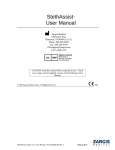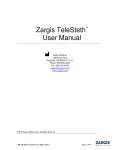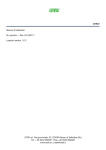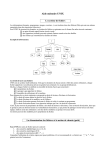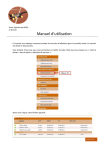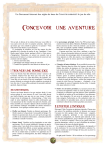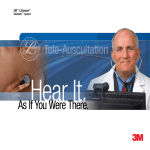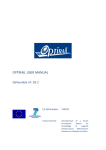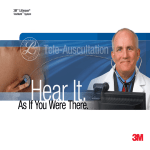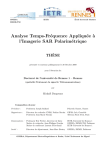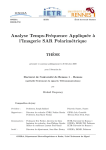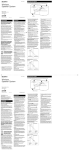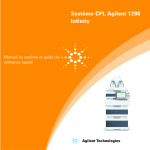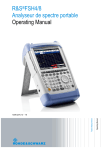Download StethAssist Manuel d`Utilisateur
Transcript
StethAssist™ Manuel d’Utilisateur Zargis Medical 2 Research Way Princeton, NJ 08540 (U.S.A.) Tél: 609-488-4608 Fax: 609-228-6100 [email protected] www.zargis.com EMERGO EUROPE EC REP Molenstraat 15 2513 BH, The Hague The Netherlands AVERTISSEMENT : Lisez ce manuel avant d’utiliser cet appareil. Visitez www.zargis.com pour des versions mises à jour du Manuel d’Utilisateur de StethAssist © 2009 Zargis Medical Corp., Tous Droits Réservés. StethAssist version 1.0 – Manuel d’Utilisateur. 001-LB-0001 FREU Rev 0 0086 Page 1 de 16 TABLE DES MATIERES 1. Informations Générales 3 2. Mise en route 4 3. Mise à jour de Votre Logiciel 8 4. Collaboration sur Internet via le Serveur Telemedicine de Zargis 8 5. Instructions d’Utilisation 9 6. Ecouter les Enregistrements 11 7. Ouvrir des Données Précédemment Enregistrées 13 8. Exportation et Importation de Données 13 9. Menus de Navigation 13 10. Comprendre la Qualité d'Enregistrement 15 11. Dépannage 16 12. Informations de Garantie 16 StethAssist version 1.0 – Manuel d’Utilisateur. 001-LB-0001 FREU Rev 0 Page 2 de 16 1. Informations Générales 1.1. Indications d’utilisation StethAssist est un appareil électronique qui est conçu pour être utilisé avec un stéthoscope électronique pour l’enregistrement et l’affichage des sons cardiaques, des sons pulmonaires et autres signaux acoustiques physiologiques. 1.2. Précautions Le manuel fournit des instructions pour l’utilisation de l’appareil StethAssist et suppose que l'utilisateur est familier avec le système opératoire Windows sur des PC. Zargis recommande que tout le personnel qui est amené à travailler avec cet appareil lise attentivement et comprenne ce manuel. Cet appareil est conçu pour être utilisé dans un cabinet de médecin. Tout comme pour les auscultations normales, il est recommandé que le cabinet du médecin soit le moins affecté possible par les bruits de la rue, le téléphone, la radio, les conservations et les bruits de bureau. Il est fortement recommandé que les utilisateurs du logiciel StethAssist utilisent les fonctions de sécurité de réseau et de calcul afin de protéger les données de patient créées et stockées grâce à ce logiciel. Veuillez consulter le personnel du service technique informatique ou de gestion des données de votre organisation afin de mettre en œuvre les mesures de sécurité appropriées. L’utilisateur assume tous les risques et toutes les responsabilités lorsque les fonctions d'identification et de protection par mot de passe sont contournées, désactivées ou ignorées. Les encadrés AVERTISSEMENT, ATTENTION et REMARQUE utilisés dans ce manuel ont les significations suivantes: AVERTISSEMENT : Techniques et procédures d’entretien ou d’utilisation qui présentent le risque de blessures graves ou mortelles ou d'autres réactions adverses si elles ne sont pas attentivement suivies. AVERTISSEMENT : Techniques et procédures d’entretien ou d’utilisation qui présentent le risque de pannes ou de mauvais fonctionnement de l’équipement si elles ne sont pas attentivement suivies. REMARQUE : Procédure d'entretien ou d'utilisation sur laquelle il est jugé important d'insister. 1.3. Exigences du Système Pour faire fonctionner la version 1.0 du logiciel StethAssist, votre système doit remplir les conditions suivantes : Windows XP SP2 ou plus récent ou Vista 32-bit 512MB de RAM Compatible Intel Pentium 4 ou plus récent Affichage graphique 1024 x 600 ou supérieur Port USB 1.1 ou supérieur 1.4. Confidentialité des patients La confidentialité et la sécurité de certaines informations de la santé qui permettent d'identifier des individus peuvent être protégées par des lois étatiques, fédérales, internationales StethAssist version 1.0 – Manuel d’Utilisateur. 001-LB-0001 FREU Rev 0 Page 3 de 16 et/ou étrangères qui régulent et limitent la quantité d’informations qui peut être utilisée, divulguée ou transmise. Dans certains cas, il peut même vous être interdit de permettre à une tierce partie d'accéder à de telles informations sans avoir obtenu une autorisation écrite au préalable. Vous êtes l’unique et l'entier responsable de la détermination, la compréhension et le respect de toute loi qui affecte votre manière de stocker et transmettre toute information électronique de santé permettant une identification individuelle en utilisant ce Logiciel. Si vous déterminez que vous n’êtes pas en mesure de vous conformer à une loi ou restriction qui s’applique à votre utilisation et divulgation (y compris la transmission) d’informations de la santé individuellement identifiables à l’aide du Logiciel, vous ne devez pas sauvegarder de telles informations. En sauvegardant des informations, vous assumez tous les risques et toute la responsabilité associés avec l’utilisation, le stockage et/ou la transmission de telles informations, y compris les fichiers sonores, qu’ils soient électroniques ou autres. Ce programme ne nécessite pas la saisie d’informations de la santé individuellement identifiables afin de fonctionner. Les archives peuvent être stockées et rappelées grâce à un cachet d’heure ou un autre identifiant attribué arbitrairement. Si vous choisissez de saisir un Nom de Patient ou un Identifiant de Patient qui a une signification réelle, vous donnez ainsi votre accord pour en assumer tout risque et toute responsabilité encourue avec la transmission et le stockage de telles informations de la santé individuellement identifiables à l’aide de ce Logiciel, y compris les risques en termes de confidentialité et de sécurité liés à de telles informations de la santé individuellement identifiables. 2. Mise en route 2.1. Installation du Logiciel StethAssist Suivez ces étapes afin d’installer StethAssist sur votre ordinateur : 1. Insérez le CD dans le lecteur CD-ROM de votre ordinateur. 2. Le programme d’installation démarre automatiquement. Si le programme ne démarre pas, ouvrez le dossier du CD et double cliquez sur le fichier intitulé setup.exe. 2.2. Installation de l’Emetteur-récepteur USB L’Emetteur-récepteur USB permet la communication entre le PC qui accueille l’installation du logiciel StethAssist et les stéthoscopes électroniques que Zargis Medical Corp. a approuvés pour être utilisés avec StethAssist. L'Emetteur-récepteur reçoit et transmet des données grâce à la norme de connectivité sans fil de courte distance Bluetooth® communément acceptée. Pour installer l’Emetteur-récepteur USB, branchez l’appareil dans un port ouvert USB du PC sur lequel le logiciel StethAssist a été chargé et activé. StethAssist version 1.0 – Manuel d’Utilisateur. 001-LB-0001 FREU Rev 0 Page 4 de 16 Chaque fois que StethAssist tente de se connecter sur le stéthoscope mais ne détecte pas un émetteur-récepteur USB sur le PC, l'écran suivant s'affiche: Fenêtre de détection de l’émetteur-récepteur USB StethAssist ne détecte pas l’émetteur-récepteur sans fil sur ce PC. Avant de brancher un stéthoscope, insérer l'émetteur-récepteur USB bleu dans un port USB de votre PC, puis fermer et relancer StethAssist. Abandonner Fermer StethAssist Les caractéristiques techniques de l’Emetteur-récepteur USB sont les suivantes : Conforme avec Bluetooth V1.1, V1.2 & V2.0. Profils de prise en charge: Réseau, Combiné, Fax, accès LAN et Ecouteurs. Système d'exploitation : Windows XP & Vista. Interface : Conforme avec USB 1.1 & 2.0. Taux de transmission des données: 3Mbps. Distance de fonctionnement : 5-10m. Homologation FCC: FCC ID - WQ7 I-BTD-04. REMARQUE : Cet Emetteur-récepteur est conforme à la Section 15 des normes FCC. Le fonctionnement est soumis aux deux conditions suivantes : 1. (1) Cet appareil ne peut pas être cause d’interférences nocives (2) et il doit accepter toute interférence reçue, y compris des interférences qui pourraient être sources de modes non désirés de fonctionnement. REMARQUE FCC : LE FABRICANT N’ASSUME AUCUNE RESPONSABILITE POUR DES INTERFÉRENCES RADIO OU TV CAUSEES PAR DES MODIFICATIONS NON AUTORISEES A CET EQUIPEMENT. TOUTE MODIFICATION RISQUE DE RENDRE CADUQUE L'AUTORITE DE L'UTILISATEUR EN CE QUI CONCERNE L'UTILISATION DES EQUIPEMENTS. StethAssist version 1.0 – Manuel d’Utilisateur. 001-LB-0001 FREU Rev 0 Page 5 de 16 2.3. Enregistrement de Votre Logiciel Pour inscrire votre copie de StethAssist, cliquez sur l’option « Inscrire » dans le menu du fichier d’Aide et suivez les instructions qui y apparaissent. 2.4. Couplage et Connexion du Stéthoscope au Logiciel StethAssist Lorsque le logiciel StethAssist s’exécute, les écrans suivants vous permettent de connecter StethAssist à votre stéthoscope. Fenêtre de lancement Voulez-vous vous connecter sans fil à votre stéthoscope 3M Littmann® modèle 3200 maintenant ? Non, ne pas connecter. (je souhaite examiner les enregistrements sans le stéthoscope) Ajouter une nouvelle fenêtre de vue Etape 1: Appuyez sur la touche (M) sur le stéthoscope et à l’aide des touches “+” et “-” sélectionnez “PAIR”. Puis appuyez de nouveau sur la touche (M). Un code PIN à 4 chiffres s’affiche sur l’écran LCD du stéthoscope. Etape 2: Entrez le code PIN ici. Oui, connecter maintenant. (Assurez-vous que l’émetteur-récepteur bleu USB est inséré) Pour connecter un stéthoscope de modèle 3200, pour la première fois, vous devez suivre les étapes ci-dessous pour « coupler » le stéthoscope avec StethAssist Etape 3: Créez une ID pour le stéthoscope et entrez-la ici. Etape 4: Cliquez sur la touche Connexion ci-dessous StethAssist version 1.0 – Manuel d’Utilisateur. 001-LB-0001 FREU Rev 0 Page 6 de 16 L’écran ci-dessous s’affiche chaque fois que vous tentez de connecter StethAssist sur votre stéthoscope. Fenêtre de connexion du stéthoscope Assurez-vous que le bon stéthoscope est sélectionné cidessous. Puis appuyez sur (M) sur le stéthoscope pour sélectionner “CONNECT” et appuyez de nouveau sur la touche (M). Indique que StethAssist tente de se connecter sur le stéthoscope cible Abort 2.5. Ajouter des commentaires à un enregistrement Dans l’écran “Vue détaillée”, vous pouvez ajouter des commentaires à un fichier en cliquant sur l'icône “Commentaires” située à gauche de l’ID Patient. Une coche verte sur cette icône indique que des commentaires existent pour le fichier. 2.6. Ajouter un nouveau stéthoscope Pour connecter un stéthoscope modèle 3200 pour la première fois, à une installation StethAssist, vous devez ouvrir la fenêtre “Ajouter un nouveau stéthoscope”. Cette fenêtre est accessible en sélectionnant “Ajouter un nouveau stéthoscope” dans le menu “Outils” ou “Ajouter un nouveau stéthoscope” dans le champ déroulant situé à droite de la touche “Connexion stéthoscope”. 2.7. Connexion du stéthoscope Une fois que vous avez ajouté un stéthoscope en suivant les instructions ci-dessus, vous pouvez connecter votre stéthoscope à StethAssist. La connexion est effectuée dès que StethAssist s’exécute ou en sélectionnant votre stéthoscope dans le champ déroulant à droite de la touche “Connexion stéthoscope Connection”. Si votre stéthoscope n’est pas connecté, la touche de connexion du stéthoscope affiche une croix rouge “X” au lieu d’une coche “”. StethAssist version 1.0 – Manuel d’Utilisateur. 001-LB-0001 FREU Rev 0 Page 7 de 16 Vous pouvez ajouter plusieurs stéthoscopes à chaque copie de StethAssist, mais un seul stéthoscope à la fois peut être activement connecté. REMARQUE: Il n’est pas possible de se connecter à un stéthoscope qui est déjà activement connecté à un autre PC qui accueille le logiciel StethAssist. 3. Mise à jour de Votre Logiciel 3.1. Mise à Jour vers Cardioscan Contactez Zargis at [email protected] pour mettre à jour votre StethAssist vers Cardioscan, l’appareil d'auscultation informatisé destiné à aider les médecins dans l’analyse de sons cardiaques pour l'identification et le classement de souffles cardiaques soupçonnés. Conçu par des chercheurs biomédicaux à Siemens et Zargis, Cardioscan identifie des souffles systoliques et diastoliques et indique si le souffle soupçonné remplit les caractéristiques pour un classement comme souffle de classe I selon les directives communes établies par le American College of Cardiology et la American Heart Association. Le logiciel Cardioscan est également compatible avec votre stéthoscope 3M Littmann 3200. 4. Collaboration sur Internet via le Serveur Telemedicine de Zargis Contactez Zargis à [email protected] pour accéder au serveur Telemedicine de Zargis afin de partager des fichiers avec d’autres médecins et/ou cardiologues et instantanément obtenir une deuxième opinion. StethAssist version 1.0 – Manuel d’Utilisateur. 001-LB-0001 FREU Rev 0 Page 8 de 16 5. Instructions d’Utilisation 5.1. Icônes et Boutons Les icônes et boutons suivants sont utilisés dans StethAssist. Faire glisser. Permet d’utiliser le curseur de la souris pour faire glisser l’affichage de son vers la gauche ou vers la droite right Enregistrer le fichier Commencez l’enregistrement Indicateur de Connexion du Stéthoscope Maximiser la mise à l’échelle. Permet une mise à l’échelle maximum pour tous les affichages de son Passer à une autre vue Connexion au serveur telemedicine Ouvrir le fichier Zoom avant Sélection de filtre Commentaires Zoom arrière Lecture Panoramique droit Supprimer l’enregistrement du site Phonocardiogram me (PCG) de l’affichage du son Arrêt Spectrographe de l’affichage du son 5.2. Panoramique gauche Enregistrer de nouveau Appuyez sur la touche (M) sur le stéthoscope pour enregistrer record Méthodes pour une Auscultation Correcte Veuillez suivre ces instructions afin de correctement suivre un protocole d’auscultation avec l’appareil : 1. Assurez-vous que l’environnement est le plus silencieux possible. 2. Préparez le patient en suivant le protocole courrant pour tout examen médical. Avant de démarrer le protocole, placez le patient dans la posture souhaitée. StethAssist version 1.0 – Manuel d’Utilisateur. 001-LB-0001 FREU Rev 0 Page 9 de 16 Demandez au patient de rester immobile et silencieux pour la durée de l’enregistrement. 3. Ajustez le stéthoscope de manière à ce que le niveau sonore de l’écouteur soit réglé pour votre confort d'écoute. REMARQUE : Le niveau de volume du stéthoscope n’affecte pas le niveau de volume des enregistrements. 4. Assurez-vous que l’Identité d’Utilisateur pour le stéthoscope que vous souhaitez utiliser pour l’auscultation est listée dans la boîte Stéthoscope Cible en haut de la fenêtre. Pour vous connecter avec un autre stéthoscope (qui a déjà été couplé), utilisez la flèche descendante sur le côté droit de la boîte Stéthoscope Cible. Pour des instructions concernant le couplage d’un stéthoscope avec le logiciel, consultez la section de ce manuel qui s’intitule : « Couplage et Connexion du Stéthoscope au Logiciel StethAssist ». 5. Cliquez sur le bouton démarrer pour lancer la Fenêtre de Paramétrage d’Enregistrement. 6. Dans la Fenêtre de Paramétrage d’Enregistrement, saisissez une Identité de Patient dans le champ d’Identité de Patient. Utilisez une combinaison de lettres et/ou de numéros d’indentification qui vous permet d’accéder immédiatement à tous les patients placés sous vos soins. (Les noms d’Identification de Patient peuvent contenir n’importe quelle combinaison de lettres et de numéros avec jusqu'à 20 caractères. Veuillez noter que StethAssist autorise UNIQUEMENT les caractères suivants dans les identités de patient: toute lettre, tout chiffre, la barre oblique, la touche _, et les espaces). Fenêtre de configuration d’enregistrement: Télécharger à partir de la mémoire embarquée Sélectionner la durée de l’enregistrement (5-60 secondes) Cliquez sur la touche “Sites préréglés” pour sélectionner un site d’enregistrement sur la zone appropriée de la grande image pour désigner le site manuellement. Pour passer à une autre image, cliquez sur une vignette Sélectionnez la posture du patient Sites préréglés Preset Sites StethAssist version 1.0 – Manuel d’Utilisateur. 001-LB-0001 FREU Rev 0 Page 10 de 16 7. Une fois que vous avez sélectionné votre site d'enregistrement et confirmé que votre stéthoscope est connecté sans fil, appuyez sur la touche (M) sur le stéthoscope pour commencer l'enregistrement. Si votre stéthoscope n’est pas connecté, la touche de connexion du stéthoscope affiche une croix rouge “X” au lieu d’une coche “”. Pour reconnecter, cliquez simplement sur la touche de connexion du stéthoscope. 8. Pour reprendre l’enregistrement, appuyez une fois sur la touche (M) sur le stéthoscope pour réinitialiser l’enregistrement, puis appuyez de nouveau sur la touche (M) pour reprendre l’enregistrement. 9. Lorsque l’enregistrement est terminé, vous pouvez effectuer un autre enregistrement pour le même patient en cliquant sur la touche “Démarrer”. Pour effectuer un enregistrement d'un autre patient, sélectionnez le bouton radio “Nouveau contact” et cliquez ensuite sur la touche “Démarrer”. 10. Ecoutez les sons du patients sur le site indiqué. Une fois que l’enregistrement a commencé, vous verrez une courbe pour le site en temps réel, dans l’affichage de son du site d’enregistrement correspondant. 11. Il est préférable d’effectuer l’auscultation en contact direct avec la peau. Pour réduire les effets de mouvements de main, maintenez le stéthoscope stablement pendant l’enregistrement. Pour de plus amples informations concernant les enregistrements de qualité, consultez la section intitulée "Comprendre la Qualité d'Enregistrement". 6. Ecouter les Enregistrements Après avoir terminé votre enregistrement, vous pouvez revoir les données enregistrées. L’icône Changer d’Affichage qui se trouve en haut à droite de la fenêtre “Affichage détaillé” vous permet de basculer à la fenêtre "Affichage de Résumé". 6.1. Vue Panoramique du Signal et Zoom Pour effectuer un zoom avant ou arrière dans un affichage de son, « sélectionnez » d’abord l’affichage souhaité en cliquant dessus, puis utilisez les boutons Zoom Horizontal ou Zoom Vertical qui se trouvent en haut de l’écran. Les zooms avant offrent un plus grand niveau de détail. Les zooms arrière offrent un plus petit niveau de détail. Le Zoom Vertical va augmenter et décroître le volume d’enregistrement dans la mesure où il affecte l’amplitude visuelle et sonore de l’enregistrement. Vous pouvez faire défiler le signal sonore du cœur analysé en utilisant les boutons de Défilement. Pour vous déplacer vers la gauche, sélectionnez l'affichage choisi en cliquant dessus et en utilisant le bouton de Défilement vers la Gauche. Pour vous déplacer vers la droite, sélectionnez l'affichage choisi en cliquant dessus et en utilisant le bouton de Défilement vers la Droite. Remarque: Il est également possible de se déplacer vers la gauche ou vers la droite dans l’affichage sonore en utilisant l’icône « faire glisser » qui se trouve dans la barre d’outils. Cliquez sur cette icône en forme de main et vous pourrez vous déplacer vers la droite ou vers la gauche dans les affichages sonores de la fenêtre des résultats en plaçant votre curseur de souris StethAssist version 1.0 – Manuel d’Utilisateur. 001-LB-0001 FREU Rev 0 Page 11 de 16 sur un affichage sonore et en le faisant glisser dans la direction souhaitée grâce à votre curseur. Désactivez cette fonction en cliquant à nouveau sur l’icône « faire glisser » 6.2. . Options d’Affichage de Spectrogramme et d’Ondelette. 6.2.1. Spectrogramme Un spectrogramme est une distribution de fréquence/temps présentée sous la forme d’un tableau couleur à deux dimensions de l'énergie sonore du coeur par rapport au temps et à la fréquence. Le noir représente l’énergie minimale tandis que le blanc est l’énergie maximale. L’axe X représente l’indice de temps tandis que l’axe y est une gamme de fréquence linéaire de 0 à 50 Hz. Le spectrogramme fournit une perspective supplémentaire en ce qui concerne les enregistrements sonores. Pour voir un affichage sonore en mode spectrogramme, cliquez sur l'icône spectrogramme qui apparaît à la gauche de l’affichage sonore. Pour revenir à un affichage sonore en mode standard, cliquez sur l'icône PCG 6.3. qui apparaît à la gauche de l’affichage. Ecouter un Enregistrement Appuyez sur le bouton Lire pour commencer la lecture. StethAssist lit ce que vous voyez sur le graphique. Notez que lors de la lecture un curseur rouge défile dans l’affichage sonore de manière synchronisée avec l'enregistrement. Cliquez sur le bouton Arrêt pour arrêter la lecture. AVERTISSEMENT : La qualité audio d’enregistrements sonores physiologiques lus avec un jack audio de PC n’est pas forcément une reproduction précise du son enregistré ; ceci est du à la carte son du PC, les lecteurs de carte son et/ou la réponse de fréquence des haut-parleurs/écouteurs. Zargis recommande l’utilisation d’un stéthoscope électronique lorsque vous écoutez des sons physiologiques avec StethAssist. 6.4. Lecture Lente Le bouton de Lecture Lente vous permet de lire les enregistrements à une vitesse réduite de moitié sans que cela ne résulte en changements significatifs dans les propriétés spectrométriques du signal. Cliquez sur le bouton de Lecture Lente puis cliquez sur le bouton de Lecture pour lire les enregistrements à une vitesse réduite de moitié. Une fois que vous avez cliqué sur le bouton de Lecture Lente, il reste actif jusqu’à ce que vous cliquiez à nouveau dessus. 6.5. Lecture d’Une Partie Spécifique de l’Enregistrement Pour lire une partie spécifique de l'enregistrement, cliquez simplement avec votre souris sur la région de l'affichage sonore où vous souhaitez voir commencer votre enregistrement et faites glisser votre souris vers la droite afin de mettre en évidence la région qui vous intéresse. Une fois que la zone d’affichage du son a été mise en évidence de cette manière, pressez sur le bouton pour écouter la section spécifique. Notez que vous devez sélectionner un segment de son d'une StethAssist version 1.0 – Manuel d’Utilisateur. 001-LB-0001 FREU Rev 0 Page 12 de 16 seconde de durée au moins afin que cette fonction fonctionne correctement. Videz la zone mise en évidence en cliquant gauche à n’importe quel endroit de l’affichage du son. 6.6. Lecture en Boucle Le bouton de Lecture en Boucle qui apparaît en haut de l’écran vous permet de lire tout l’enregistrement, ou une portion spécifique de l’enregistrement, en boucle qui continue jusqu’à ce que vous cliquiez sur le bouton Arrêt. Pour écouter un enregistrement complet en mode boucle, sélectionnez l’affichage sonore correspondant en cliquant dessus, cliquez ensuite sur le bouton de Lecture en Boucle, puis cliquez sur le bouton de Lecture. Pour lire une portion spécifique en mode boucle, utilisez le curseur pour mettre en évidence la zone d'intérêt sur l'affichage sonore, cliquez ensuite sur le bouton de Lecture en Boucle, puis cliquez sur le bouton de Lecture. Une fois que vous avez cliqué sur le bouton de Lecture en Boucle, il reste actif jusqu’à ce que vous cliquiez à nouveau dessus. 6.7. Fonction d’Impression Pour imprimer une copie du Rapport d’Enregistrement en ce qui cencerne pour un enregistrement donné ou un ensemble d’enregistrements, cliquez sur le bouton Imprimer. L’impression présentera l’identité du patient, le nom du patient (s’il a été saisi), l’identité de l’utilisateur du stéthoscope utilisé pour les enregistrements et le numéro de série du stéthoscope. Le rapport listera également la posture, le site d’auscultation et la durée temporelle des enregistrements concernés, ainsi que tous commentaires d’utilisateur qui ont été saisis. 7. Ouvrir des Données Précédemment Enregistrées Utilisez l’icône « Ouvrir le Fichier » ou sélectionnez l’option « Ouvrir » sous Fichier pour ouvrir un ensemble d’enregistrements précédemment créés. 8. Exportation et Importation de Données 8.1. Exportation de Données StethAsst vous permet d’exporter un enregistrement en format de fichier courrant .wav ou en format .E4K, vers une clé USB, le disque local de votre ordinateur ou vers un serveur. Pour ouvrir la fenêtre d’Exportation de Fichier, sélectionnez Exporter E4K ou Exporter WAV dans le menu Fichier. 8.2. Importation de Données StethAssist vous permet d’importer des fichiers depuis un serveur en format .E4K. Pour ouvrir la fenêtre d'Importation de Fichier, sélectionnez Importer E4K dans le menu Fichier. 8.3. Importer des enregistrements d’un stéthoscope Pour transférer un enregistrement sur StethAssist depuis la mémoire embarquée du modèle 3200 sélectionnez “Importer à partir du stéthoscope” dans le menu Fichier. StethAssist version 1.0 – Manuel d’Utilisateur. 001-LB-0001 FREU Rev 0 Page 13 de 16 9. Menus de Navigation StethAssist contient les sélections de menu suivantes : File (Fichier) Tools (Outils) Help (Assistance) 9.1. File (Fichier) File (Fichier) | Nouveau Patient Sélectionnez cette option pour démarrer un nouvel enregistrement de patient. File (Fichier) | Ouvrir Sélectionnez cette option pour ouvrir un ensemble d’enregistrements existant. File (Fichier) | Sauvegarder Sélectionnez cette option pour sauvegarder un ensemble d’enregistrements existant. File (Fichier) | Commentaires Sélectionnez cette option pour ouvrir la fenêtre de commentaires. File (Fichier) | Importer du stéthoscope Sélectionnez cette option pour importer un enregistrement depuis la mémoire embarquée du stéthoscope. File (Fichier) | Importer E4K Sélectionnez cette option pour importer un fichier en format .E4K. Fichier | Exporter un Fichier WAV Sélectionnez cette option pour ouvrir la fenêtre d’Exportation de Fichier. File (Fichier) | Imprimer rapport Sélectionnez cette option pour imprimer un Rapport d’Enregistrement pour un ensemble donné d’enregistrements. File (Fichier) | Fermer Sélectionnez cette option pour quitter l’application. Le programme vous demande d’abord de vérifier que vous souhaitez réellement quitter le programme. Cliquez sur Oui pour quitter ou sur Non pour revenir à la Fenêtre d’Enregistrement. File (Fichier) | ZargisTelemed.com Sélectionnez cette option pour se connecter sur le serveur Zargis Telemedicine Server. 9.2. Tools (Outils) Tools (Outils) | Réglages de stéthoscope Le fait de sélectionner cette option ouvre la fenêtre de Réglages du Stéthoscope, ce qui vous permet de: Etablir les paramètres par défaut en ce qui concerne la posture du patient. Ajuster la longueur de la période d'attente avant que StethAssist ne commence l’enregistrement sur le site. Les options de temps d'attente: 0, 1, 2 ou 4 secondes." Sélectionner la durée par défaut d’un enregistrement. Sélectionner la vue par défaut (abrégée ou détaillée). StethAssist version 1.0 – Manuel d’Utilisateur. 001-LB-0001 FREU Rev 0 Page 14 de 16 Tools (Outils) | Ajouter un nouveau stéthoscope Sélectionnez cette option pour ouvrir la fenêtre « Ajouter un nouveau stéthoscope ». 9.3. Help (Assistance) Help (Assistance) | Guide d'Utilisation StethAssist Le fait de sélectionner cette option ouvre le Guide d’Utilisation StethAssist. Help (Assistance) | Contacter Zargis Medical Utilisez cette option pour obtenir des informations de contact de Zargis et lire des commentaires sur nos produits. Help (Assistance) | Concernant Zargis StethAssist Sélectionnez cette option pour afficher le numéro de version de produit ainsi que les numéros et adresses qui vous permettent de demander de plus amples informations ou d’effectuer des demandes de service. Help (Assistance) | Inscription à StethAssist Cette option affiche la fenêtre “Inscription”. Help (Assistance) | En savoir plus sur Zargis Cardioscan Sélectionnez cette option pour lire des informations sur le produit Cardioscan de Zargis. 10. Comprendre la Qualité d'Enregistrement La qualité des enregistrements dépend de l’utilisateur. Des enregistrements de grande qualité augmentent la précision des résultats d’analyse. Il existe trois facteurs principaux qui jouent sur la qualité de l’enregistrement : L’environnement acoustique : Essayez de faire en sorte que le processus d’auscultation se déroule dans un environnement silencieux. Ecoutez attentivement en termes de sons d’arrièrefond, tels que ceux causés par le trafic et qui entrent par les fenêtres ouvertes, les bruits de climatisation et les ventilateurs, et éliminez ces bruits le mieux possible. Assurez-vous qu’il n’y ait pas de conversations en arrière-fond pendant l’enregistrement. Prenez des mesures pour empêcher des interruptions pendant le protocole. Le patient : Le patient doit être correctement préparé de manière à ce que les enregistrements puissent être effectués avec un stéthoscope en contact direct avec la peau. Le patient doit respirer de manière normale et silencieuse. Le patient doit maintenir une posture stable et ne pas bouger. Positionnement et manipulation du stéthoscope : Le stéthoscope doit être soigneusement et précisément positionné afin d'obtenir la meilleure qualité de signal. Il est également important de maintenir le stéthoscope en place de manière à limiter les effets de déplacement. StethAssist sélectionne automatiquement un niveau de gain qui se base sur les deux premières secondes de l'enregistrement; ainsi, si les deux premières secondes sont très basses, StethAssist va incorrectement accroître le niveau de gain. Assurez-vous que les deux premières StethAssist version 1.0 – Manuel d’Utilisateur. 001-LB-0001 FREU Rev 0 Page 15 de 16 secondes sont représentatives de la totalité de l’enregistrement. Veuillez recommencer l’enregistrement avec une main stable et dans un environnement silencieux. 11. Dépannage Problème Ne parvient pas à connecter le stéthoscope Cause Possible Aucun Emetteur-récepteur USB installé/Aucun Emetteur-récepteur USB installé correctement Stéthoscope non couplé Chaque identité de Stéthoscope ne peut être connecté qu'à un seul stéthoscope Signal enregistré bruyant Bruit d’arrière-fond excessif. Le signal présenté dans les tableaux d’affichage est interrompu Mauvaise qualité de données Enregistrement bruyant Solution Installez l’Emetteur-récepteur USB Consultez la section de ce manuel qui s’intitule « Installation de l’Emetteurrécepteur USB » Couplez le stéthoscope. Consultez la section de ce manuel qui s’intitule « Couplage et Connexion du Stéthoscope au Logiciel StethAssist ». Si votre bureau contient des stéthoscopes multiples, assurezvous que vous êtes bien en train d'établir une connexion avec l'identité de stéthoscope correcte. Prenez des mesures pour réduire les sons d’arrière-fond entendus dans l’environnement d’auscultation. Consultez la section de ce manuel qui s’intitule « Comprendre la Qualité d’Enregistrement » Bruit d’arrière-fond excessif. Prenez des mesures pour réduire les sons d’arrière-fond entendus dans l’environnement d’auscultation. Déplacements excessifs du Maintenez le stéthoscope de stéthoscope manière stable en le pressant contre la peau du patient pendant l’enregistrement. Si vous rencontrez un problème avec l’appareil StethAssist qui ne figure pas dans ce manuel, veuillez en envoyer une description détaillée par courrier électronique à [email protected]. 12. Informations de Garantie Veuillez consulter votre Accord de Licence d'Utilisateur StethAssist pour obtenir les conditions de votre garantie. Littmann est une marque déposée de 3M. Windows est une marque déposée de Microsoft. Bluetooth est une marque déposée de Bluetooth SIG, Inc. StethAssist version 1.0 – Manuel d’Utilisateur. 001-LB-0001 FREU Rev 0 Page 16 de 16